Tabla de contenidos
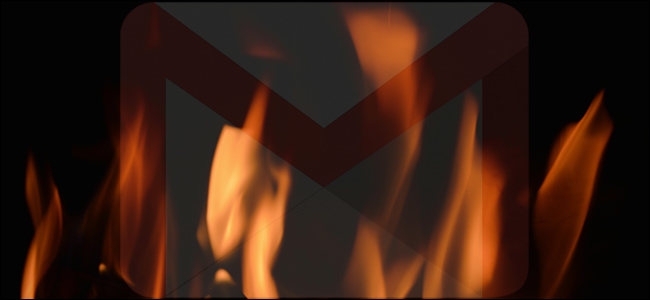
Quizás no hayas usado Gmail durante años. Tal vez quieras tomar una posición contra Google en general. Tal vez no esté seguro de por qué creó una cuenta de Google en primer lugar. Sea cual sea su motivo, Google le facilita sorprendentemente la eliminación de su cuenta.
Primero: descargue sus correos electrónicos de Google y otros datos
Una vez que borra su cuenta, desaparece por completo y eso incluye toda la información que ha almacenado en los servicios de Google. Si desea guardar sus correos electrónicos, sus cargas de YouTube y todo lo demás que haya agregado a los productos de Google a lo largo de los años, primero tendrá que hacer una copia de seguridad.
Felizmente, Google ofrece una herramienta para hacer esto. Dirígete a Google Takeout y podrás descargar, en masa, todos tus datos de Google. Su historial de Gmail, por ejemplo, se ofrece como una descarga de mbox que puede abrir en un programa de correo electrónico como Mozilla Thunderbird .
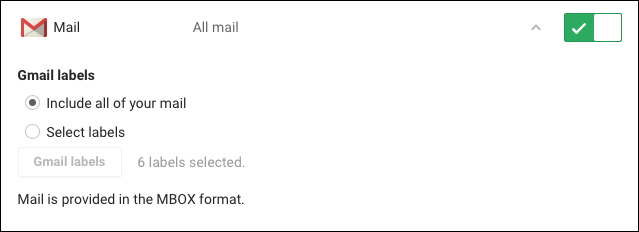
El proceso es sencillo, pero hay muchas opciones. Hemos descrito cómo usar Google Takeout antes, si desea más detalles. Alternativamente, describimos otra forma de hacer una copia de seguridad de su cuenta de Gmail antes de continuar, así que compruébelo si no está seguro de qué hacer con una descarga de mbox.
Eliminación de su cuenta: tiene dos opciones
Dirígete a la página de preferencias oficiales de Google y verás un par de opciones: eliminar productos o Eliminar cuenta y datos de Google.
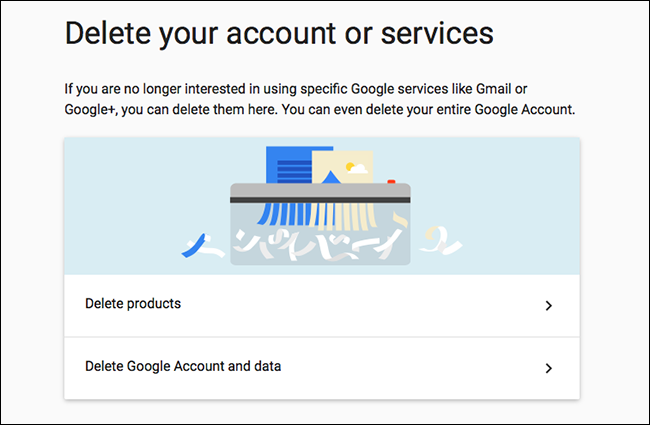
La primera opción le permite eliminar servicios específicos, incluido Gmail. Use esto y podrá eliminar todos sus correos electrónicos, junto con su dirección de correo electrónico, pero deje el resto de su cuenta de Google en funcionamiento. La segunda opción elimina todo lo que hace su cuenta de Google, incluidos YouTube y Google Drive, y todos los documentos que ha subido a esos servicios.
Así es como funcionan estas dos opciones, con capturas de pantalla para cada paso del camino.
Eliminar solo su cuenta de Gmail
La primera opción, «eliminar productos», le brinda una lista de los servicios de Google que usa y una papelera en la que puede hacer clic para eliminar cualquiera de ellos.
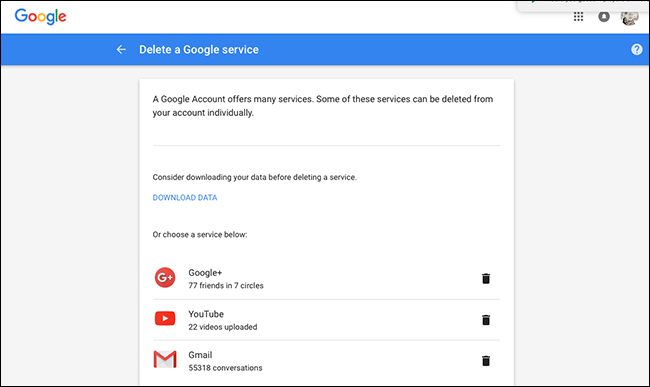
Para eliminar su cuenta de Gmail, haga clic en la papelera junto a Gmail.
Según Google , eliminar su cuenta de Gmail significa:
- Ni usted ni ninguna otra persona podrá utilizar su dirección de Gmail en el futuro.
- Se eliminarán sus correos electrónicos.
- Su cuenta de Google, incluidas las compras realizadas en Google Play y su historial de búsqueda, no se eliminarán.
Cuando haga clic en la papelera junto a Gmail, se le indicará que agregue otra dirección de correo electrónico aquí, que utilizará para acceder a sus otros servicios de Google (Google Drive, YouTube, etc.).
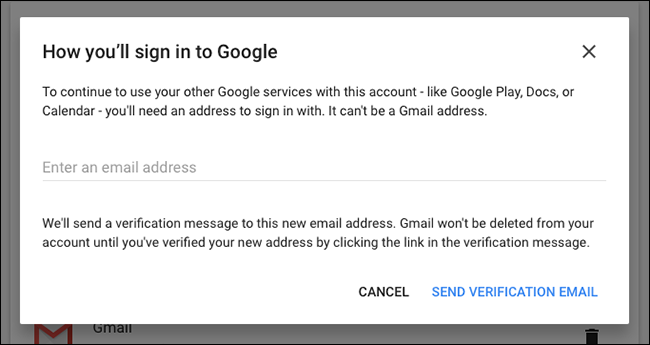
Ingrese su dirección de correo electrónico principal actual (no la dirección que está eliminando) y luego haga clic en «Enviar correo electrónico de verificación». Se enviará un correo electrónico a esa cuenta y se verá así:
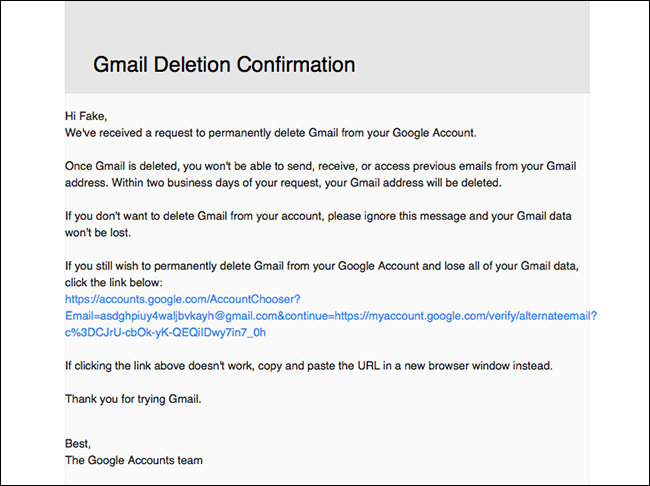
Continúe y haga clic en el enlace. Serás llevado a otra página, donde podrás confirmar una vez más que esto es lo que quieres hacer.
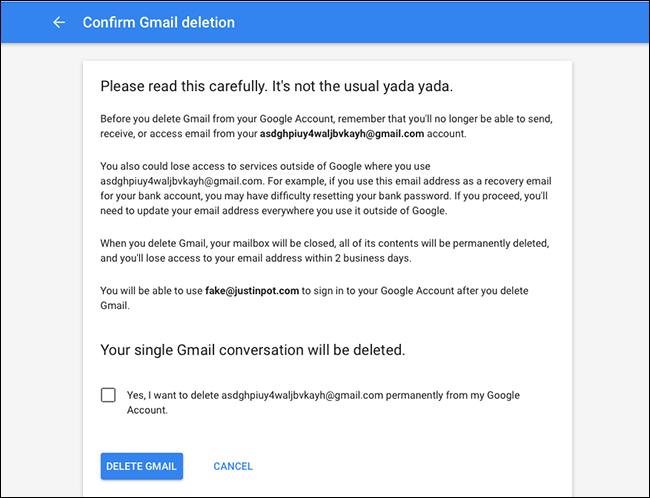
Esta es su última advertencia, así que asegúrese de que todo esté respaldado antes de hacer clic en la casilla de verificación y hacer clic en «Eliminar cuenta».
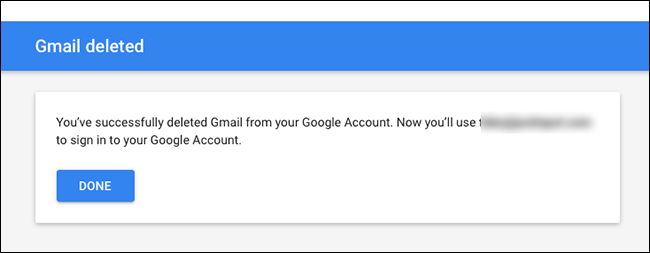
Una vez que hagas eso, habrás eliminado oficialmente tu cuenta de Gmail. Aún puede iniciar sesión en su cuenta de Google para acceder a cosas como YouTube, pero deberá usar la nueva dirección de correo electrónico que proporcionó anteriormente.
Eliminar toda su cuenta de Google
Si eliminar su cuenta de Gmail no es suficiente, también puede eliminar toda su cuenta de Google. Le recomendamos que descargue y archive todos sus datos de Google antes de hacerlo. Esto incluye sus correos electrónicos, sus contactos, sus documentos en Google Drive e incluso sus cargas de YouTube.
El proceso de eliminar toda su cuenta de Google es en realidad más simple que simplemente eliminar su Gmail. Primero se le pedirá que confirme que esto es lo que realmente quiere hacer. Asegúrese de que este es el caso antes de marcar las casillas y hacer clic en «Eliminar cuenta», porque todos sus datos desaparecerán cuando haya terminado.
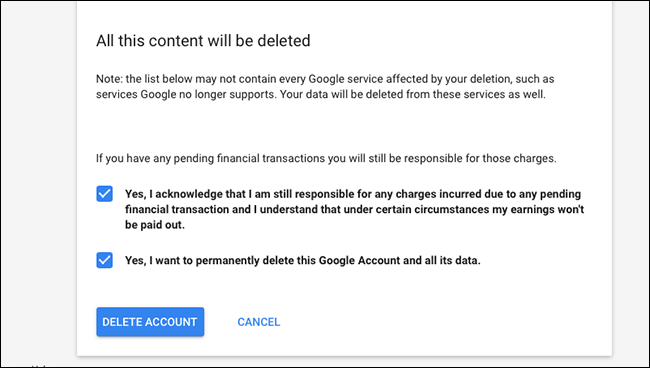
A continuación, se le informará que su cuenta está eliminada.
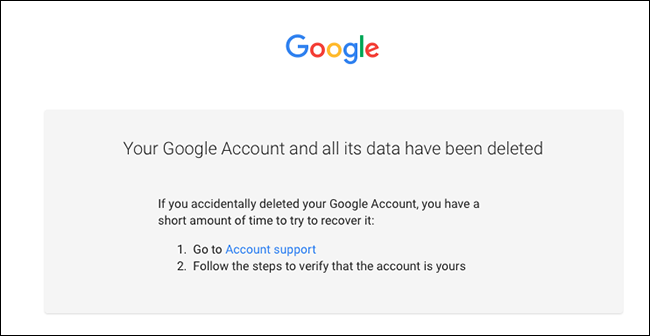
Eso es. Tiene una ventana muy corta para recuperar potencialmente su cuenta, pero sea rápido. Realmente, es mejor que no inicie este proceso hasta que esté completamente seguro de que ha hecho una copia de seguridad de todo y no tiene más uso para la cuenta.


